Tre måter å fikse iPhone Voicemail som ikke fungerer
Opplever du at iPhone-telefonsvareren ikke fungerer? I så fall trenger du ikke bekymre deg eller føle deg neglisjert lenger fordi du ikke er den eneste. Akkurat som alle andre apper, kan talepostappen til tider stoppe på grunn av ulike årsaker som dårlige nettverkskonfigurasjoner, oppdateringer og i de fleste tilfeller bruk av utdatert iPhone-programvare.
Hvis du har et problem med en iPhone-talepost som ikke fungerer, kan du oppleve ett eller alle av følgende problemer;
- Motta dupliserte meldinger.
- Fraværet av varslingslyder.
- Innringerne dine kan kanskje ikke legge igjen en melding.
- Du får ikke lenger noen lyder i meldingsappen.
- Du ser ikke lenger talepostmeldingene på iPhone-skjermen.
I denne artikkelen skal vi ta en titt på tre forskjellige metoder som kan brukes til å løse problemet med at den visuelle telefonsvareren på iPhone ikke fungerer.
- Del 1: Hvordan fikse iPhone talepost som ikke fungerer uten å miste data
- Del 2: Løs problemet med iPhone Voicemail som ikke fungerer via tilbakestill nettverksmetoden
- Del 3: Løs problemet med iPhone Voicemail som ikke fungerer via operatøroppdatering
Del 1: Hvordan fikse iPhone talepost som ikke fungerer uten å miste data
En grunn til hvorfor du kan oppleve talepostrelaterte problemer kan skyldes et systemproblem. Det er av denne grunn at du må ha et svært pålitelig system for reparasjon og gjenoppretting som f.eks DrFoneTool – Systemreparasjon . Med DrFoneTool kan du enkelt fikse talepostproblemene dine og hele enheten din uten å nødvendigvis miste verdifull data på telefonen. Hvis taleposten din ikke fungerer på iPhone, har jeg en godt detaljert systemgjenopprettingsprosess fra DrFoneTool som vil hjelpe deg med å reparere den defekte enheten. Bare vær oppmerksom på følgende trinn som vist nedenfor.

DrFoneTool – Systemreparasjon
Løs problemer med telefonsvarer på iPhone uten tap av data.
- Bare fiks iOS til normal, ikke noe tap av data i det hele tatt.
- Løs forskjellige iOS-systemproblemer fast i gjenopprettingsmodus, hvit Apple-logo, svart skjerm, looping ved start osv.
- Retter andre iPhone-feil og iTunes-feil, som f.eks iTunes feil 4013, 14 feil, iTunes feil 27,iTunes feil 9 og mer.
- Fungerer for alle modeller av iPhone, iPad og iPod touch.
-
Fullt kompatibel med den nyeste iOS 13.

Trinn for å fikse iPhone talepost som ikke fungerer problem med DrFoneTool
Trinn 1: Start DrFoneTool
For å starte DrFoneTool må du først laste ned programmet og installere det på din PC. Når det er installert, start programmet og klikk på alternativet ‘Systemreparasjon’.

Trinn 2: Start reparasjon
For å gjenopprette systemet, klikk på alternativet ‘iOS Repair’. På dette tidspunktet kobler du enheten til PC-en ved hjelp av lightning-kabelen. I det nye grensesnittet klikker du på ‘Standardmodus’ blant de to alternativene.

Trinn 3: Last ned siste firmware
DrFoneTool vil automatisk søke etter den nyeste fastvaren som samsvarer med enheten din og vise den på grensesnittet ditt. Det du trenger å gjøre på dette tidspunktet er å velge en riktig og klikk på ‘Start’ for å starte nedlastingsprosessen.

Trinn 4: Overvåk nedlastingsprosessen
Når nedlastingsprosessen er startet, er det du trenger å gjøre på dette tidspunktet å vente mens enheten laster ned fastvaren. Du kan også overvåke nedlastingsprosessen og den dekkede nedlastingsprosenten som vist nedenfor.

Trinn 5: Reparasjonsprosess
Når fastvaren er lastet ned, klikker du på ‘Fix Now’ for å starte reparasjonsprosessen. Hele prosessen tar vanligvis omtrent 10 minutter. I mellomtiden vil enheten starte på nytt automatisk. Ikke koble telefonen fra PC-en. Bare len deg tilbake, slapp av og vent på at DrFoneTool skal gjøre jobben for deg.

Trinn 6: Reparasjonsbekreftelse
Etter 10 minutters intervall vil du motta en bekreftelse på at enheten har blitt reparert. Vent til iPhone starter automatisk.

Når fikseprosessen er fullført, koble fra enheten og sjekk om den fungerer normalt. Dette programmet bør løse problemet ditt fullstendig. Bare i tilfelle det ikke gjør det, kontakt Apple for mer støtte.
Del 2: Løs problemet med iPhone Voicemail som ikke fungerer via tilbakestill nettverksmetoden
Det som er bra med iPhone er det faktum at du kan gjenopprette eller reparere enheten uten å nødvendigvis bruke et eksternt program. Følgende er en detaljert prosess om hvordan du kan fikse et iPhone-visuell talepost som ikke fungerer ved bruk av iPhone-nettverksinnstillinger.
Trinn 1: Start innstillinger
På iPhone-enheten din, start ‘Innstillinger’-funksjonen og rull ned grensesnittet og finn alternativet ‘Generelt’. Trykk på den for å velge den.
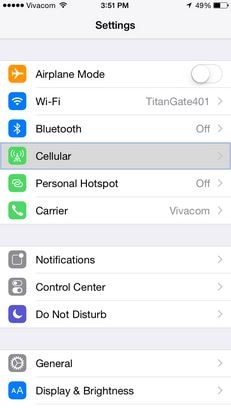
Trinn 2: Tilbakestillingsalternativ
Med alternativet ‘Generelt’ aktivt, rull ned grensesnittet ditt, finn alternativet ‘Tilbakestill’ og trykk på det.
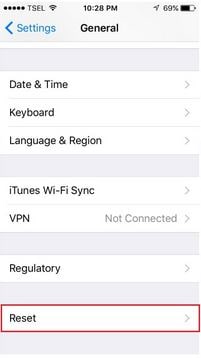
Trinn 3: Tilbakestill nettverksinnstillinger
Et nytt grensesnitt med ‘Tilbakestill nettverksinnstillinger’ vil vises. For at du skal fikse den defekte visuelle talepostappen din, må du konfigurere nettverksinnstillingene til standardtilstanden. For å gjøre dette, trykk på alternativet ‘Tilbakestill nettverksinnstillinger’.

Skriv inn passordet ditt for å hvile iPhone. Telefonen din starter automatisk på nytt og slår seg på igjen. Prøv å få tilgang til den visuelle talepostappen din. Under normale omstendigheter løser denne prosessen vanligvis problemet siden den retter opp forskjellige feilmeldingsfiler som for eksempel IPCC.
Del 3: Løs problemet med iPhone Voicemail som ikke fungerer via operatøroppdatering
I de fleste tilfeller kan nettverksleverandøren og dens operatørinnstillinger være det største problemet med hensyn til hvorfor du ikke får tilgang til talepostmeldingene dine eller årsaken til hvorfor du har talepostrelaterte problemer. For å fikse et problem med visuell talepost på grunn av operatørinnstillinger, følg disse enkle trinnene.
Trinn 1: Åpne innstillinger
Åpne appene dine og velg alternativet ‘Innstillinger’. Under dette alternativet, bla nedover siden din og velg fanen ‘Generelt’.
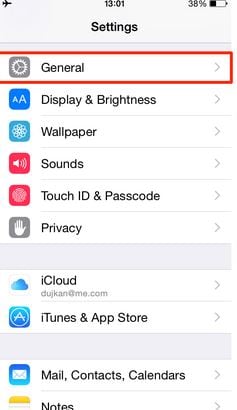
Trinn 2: Konfigurer innstillinger
Under kategorien ‘Generelt’ klikker du på alternativet ‘Om’ og velger ‘operatør’.

Trinn 3: Oppdater bærerinnstillinger
I de fleste tilfeller vil du få en skjermmelding som ber deg om å oppdatere innstillingene for «Carrier». Trykk på ‘Oppdater’ for å oppdatere operatørkonfigurasjonen.

Når du er oppdatert, kan du sjekke talepostappen din og se hvordan den oppfører seg. Denne prosessen skal løse problemet med at taleposten ikke fungerer på iPhone.
Fra det vi har dekket i denne artikkelen, kan vi konkluderende fastslå at selv om en god del av oss vanligvis opplever at iPhone-visuelle talepostmeldinger ikke fungerer, er det vanligvis enkelt å løse problemet hvis de riktige trinnene og teknikkene brukes. Neste gang talepostappen din ikke fungerer på iPhone, er det mitt håp at du vil være i riktig posisjon til å løse problemet ved å bruke metodene som er angitt i denne artikkelen.
Siste artikler

